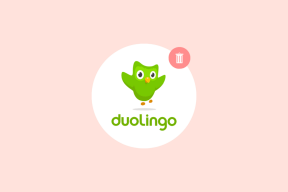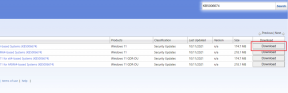Topp 2 måter å legge til musikk til Samsung Active 2 Smartwatch
Miscellanea / / November 29, 2021
Hvis du har kjøpt en Samsung Galaxy Active 2, så er du kanskje kjent med funksjonene. Fra å måle hjerterytmen og holde en telling av kalorier du bruker til svare på viktige meldinger, denne smartklokken lar deg gjøre mye. En annen kul funksjon er dens evne til å spille musikk. Jepp, Galaxy Active 2 fungerer også som en mini musikkspiller slik at du slipper å bære rundt på telefonen.

Samsung Galaxy smartklokke kan spille musikk direkte gjennom høyttalerne, eller du kan koble til et par av kvalitet Bluetooth trådløse øretelefoner til det. Uansett, det avlaster deg fra bryet med å ta en smartklokke hver gang du går på treningsstudioet.
Klokken lar deg legge til offline musikk, og minnet på 4 GB kan lagre opptil 200 sanger. Kult, ikke sant? Og historien slutter ikke her. Spotify Premium-medlemmer kan streame sanger fra Spotify-spillelister direkte.
Så la oss se hvordan du legger til sanger til Samsung Galaxy Active 2-smartklokken.
Også på Guiding Tech
Slik legger du til frakoblede sanger til Galaxy Active 2
Selv om det alltid er et godt alternativ å legge til favorittsanger frakoblet til Galaxy Active 2-klokken, må du vite at overføringen tar plasseres over Bluetooth eller Wi-Fi. Så hvis du må flytte et stort antall sanger, er oddsen at det vil ta en betydelig mengde tid.
På oppsiden skjer prosessen i bakgrunnen. Så lenge både klokken og telefonen er tilkoblet, kan du bære arbeidet på telefonen som vanlig.
Nå som vi har avgjort det, la oss se hvordan du legger til offline sanger på klokken.
Trinn 1: Åpne Samsungs Galaxy Wearable-app på telefonen og velg Legg til innhold på klokken din > Legg til spor.

Steg 2: Det åpner musikksamlingen på telefonen din. Velg de du trenger på klokken og trykk på Ferdig.


Nå må du bare vente på at overføringen er ferdig. Snart vil du ha en mini musikkspiller på hendene.

Etter det kan du spille sanger direkte gjennom klokken. Deretter må du koble sammen øretelefonene og fordype deg i musikkens verden.

Det er også et alternativ for automatisk synkronisering som du kan velge hvis du vil at smartklokken og smarttelefonens musikksamling skal forbli synkronisert. Tross alt vil du ikke gjenta prosessen utrettelig, ikke sant?
Visste du: Du kan også sende bilder fra telefonen til klokken.
Men du kan bare lagre et begrenset antall offline sanger. Heldigvis lar Galaxy Active 2 deg også streame sanger fra tjenester som Spotify.
Så hvis du har en premium-konto, ser du hvordan du gjør det.
Også på Guiding Tech
Slik legger du til Spotify Premium til Samsung Active 2 Watch
Trinn 1: Åpne Galaxy Wearable-appen på telefonen og trykk på Discover-fanen nederst. Ved å klikke på Vis mer-knappen kommer du til Galaxy Store.


Her, søk etter Spotify og trykk på Installer-knappen. På dette tidspunktet, sørg for å ha Active 2 og telefonen i nærheten.
Steg 2: Deretter vekker du klokken og navigerer deg til Spotify-appen og trykker på Par på telefon-knappen på klokken.
Det vil åpne Spotify-siden på telefonen din slik at du kan logge på.
Trinn 3: Når Spotify-legitimasjonen din er validert, vil du kunne få tilgang til Spotify på Galaxy Watch. Jepp, så enkelt er det.

På Samsung-telefoner vil appen åpne linken til kontosiden din direkte hvis du allerede har Spotify-appen på telefonen. Det vil spare deg for bryet med å legge inn og validere legitimasjonen din.

Spotify på Galaxy Active 2 vil gi deg muligheten til å spille av sangene du nylig har spilt. Men det som gjør appen verdt pengene sine, er at du får tilgang til alle spillelistene dine.


Jepp, i motsetning til avtalen med offline sanger, har du ingen problemer med å lage spillelister og deretter laste dem opp.
Trinn 4: For å få tilgang til Spotify-spillelisten din, gå over til Din musikk > Dine spillelister, og trykk på en av listene for å spille favorittsangene dine.


Samtidig kan du også laste ned favorittspillelistene dine for nettlytting, og det er kanskje en av de beste funksjonene.

For det, åpne en spilleliste, sveip opp og bytt bryteren for nedlasting. Som du har gjettet riktig, vil denne handlingen laste ned alle spillelistens sanger til klokken din. Ryddig, ikke sant?
Som vi har nevnt ovenfor, sørg for at telefonen din er koblet til internett og klokken koblet til telefonen mens nedlastingen pågår.
Også på Guiding Tech
Musikalsk løp
Nå trenger du bare et par trådløse hodetelefoner av høy kvalitet (sjekk Jabra Elite 75t) med din Samsung Galaxy Active 2, og du kan si farvel til telefonen din når du går eller for å rusle og løpe — selv om det er i hagen din eller på terrassen. Og de enkle musikkkontrollene bidrar til å gjøre avtalen bedre. Bare sørg for å holde musikkwidgeten øverst på widgetlisten slik at den er enkel å kontrollere.
Neste: Når vi snakker om øretelefoner, her er en rask sammenligning mellom Samsung Buds og Jabra Elite 75t. Les følgende artikkel for å finne alle forskjellene og fellestrekkene.